怎么将u盘的内容导入电脑 U盘里的文件如何导入电脑
更新时间:2024-02-29 08:54:17作者:xtang
U盘作为一种便携式存储设备,已经成为我们日常生活中不可或缺的一部分,很多人在使用U盘时,却不太清楚如何将其内部的文件导入电脑。在这篇文章中我们将探讨一些简单而有效的方法,帮助大家解决这个问题。不论是将工作文件、个人照片还是音乐视频导入电脑,只需按照以下步骤进行操作,即可轻松完成文件的传输。让我们一起来了解如何将U盘的内容快速导入电脑吧!
步骤如下:
1.把u盘插入电脑的usb插口
2.有的电脑会自动弹出文件夹,里面是u盘里的文件。
没有弹出也没关系,可以在桌面手动打开我的电脑。


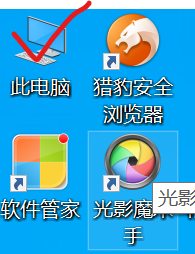
3.进入此电脑后可以看到,很多盘符,如图的C,D,E等等。
找到你的u盘,我这里显示的是NIKON D7500.双击左鼠标键打开。
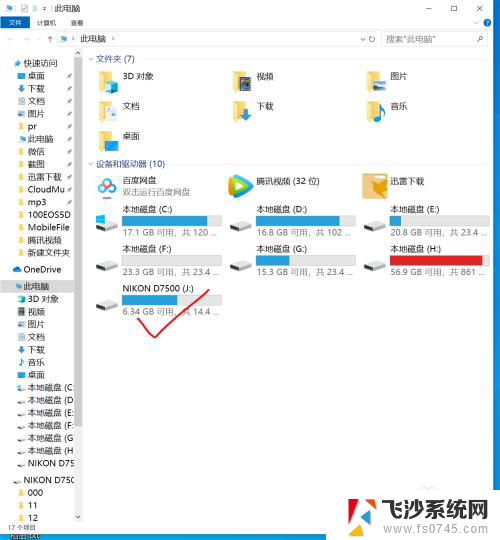
4.可以看到U盘里的文件,把相要导入到电脑的文件,点击鼠标右键-复制
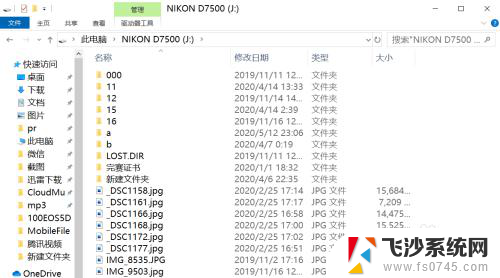
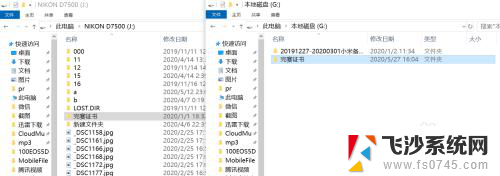
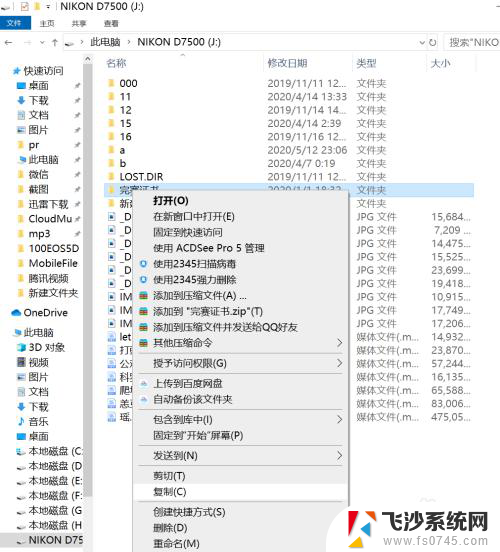
5.再双击我的电脑,打开想要存放的盘位置。比如G盘,在文件夹内空白处-右键-粘贴。文件就开始拷贝过来,等待进度条结束就可以弹出U盘了。
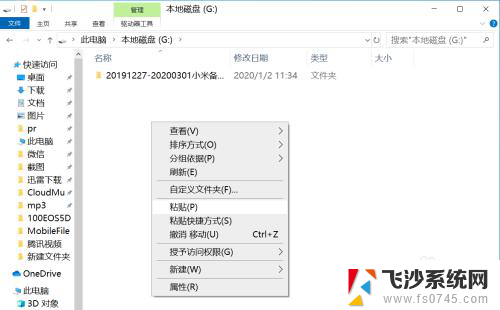

以上就是如何将U盘的内容导入电脑的全部步骤,如果有不清楚的地方,用户可以按照小编的方法进行操作,希望这能对大家有所帮助。
怎么将u盘的内容导入电脑 U盘里的文件如何导入电脑相关教程
-
 怎么把文件导入u盘 如何将电脑中的文件复制到U盘
怎么把文件导入u盘 如何将电脑中的文件复制到U盘2024-03-16
-
 怎么把文件导入优盘 U盘如何接收电脑中的文件
怎么把文件导入优盘 U盘如何接收电脑中的文件2024-01-21
-
 手机里的文件怎么导入u盘 怎样把手机存储的文件传到U盘
手机里的文件怎么导入u盘 怎样把手机存储的文件传到U盘2024-01-05
-
 u盘里面文件删除怎么办 删除U盘中的内容的步骤
u盘里面文件删除怎么办 删除U盘中的内容的步骤2023-12-04
- 电脑怎么查看u盘里的内容 如何在电脑上查看U盘中的文件
- u盘怎么退出电脑 U盘插入电脑后如何打开文件
- 怎么把文件弄到u盘里 电脑文件储存到U盘的步骤
- 怎么把u盘里的东西拷到电脑 如何将U盘中的文件复制到电脑上
- 把文件夹里的文件名导入excel 怎样快速将多个文件名导入到Excel中
- 华为手机里照片如何导入电脑 怎样将华为手机里的照片导入到电脑
- 电脑如何硬盘分区合并 电脑硬盘分区合并注意事项
- 连接网络但是无法上网咋回事 电脑显示网络连接成功但无法上网
- 苹果笔记本装windows后如何切换 苹果笔记本装了双系统怎么切换到Windows
- 电脑输入法找不到 电脑输入法图标不见了如何处理
- 怎么卸载不用的软件 电脑上多余软件的删除方法
- 微信语音没声音麦克风也打开了 微信语音播放没有声音怎么办
电脑教程推荐
- 1 如何屏蔽edge浏览器 Windows 10 如何禁用Microsoft Edge
- 2 如何调整微信声音大小 怎样调节微信提示音大小
- 3 怎样让笔记本风扇声音变小 如何减少笔记本风扇的噪音
- 4 word中的箭头符号怎么打 在Word中怎么输入箭头图标
- 5 笔记本电脑调节亮度不起作用了怎么回事? 笔记本电脑键盘亮度调节键失灵
- 6 笔记本关掉触摸板快捷键 笔记本触摸板关闭方法
- 7 word文档选项打勾方框怎么添加 Word中怎样插入一个可勾选的方框
- 8 宽带已经连接上但是无法上网 电脑显示网络连接成功但无法上网怎么解决
- 9 iphone怎么用数据线传输文件到电脑 iPhone 数据线 如何传输文件
- 10 电脑蓝屏0*000000f4 电脑蓝屏代码0X000000f4解决方法